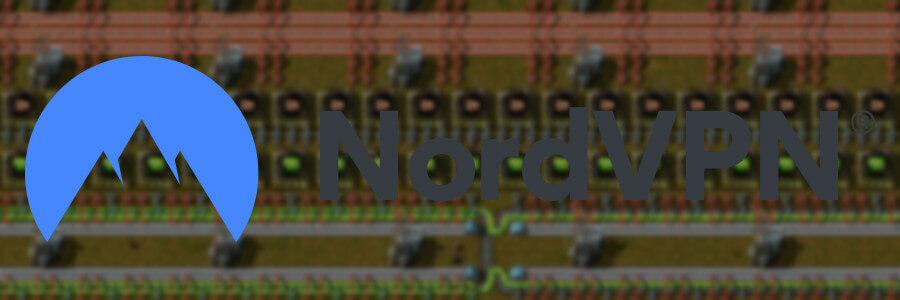- Erro de instalação FSX 1722 é aquele que pode ocorrer ocasionalmente durante a instalação ou remoção Programas do Windows.
- O mensagem de erro significa que há um problema com o instalador do Windows, que muitos Programas depende para instalação.
- Se você estiver procurando por programas utilitários, vá para nosso Seção de software.
- Você tem problemas com outros jogos recém-instalados? Vá para o nosso Gaming Hub para soluções.

Este software irá reparar erros comuns de computador, protegê-lo contra perda de arquivos, malware, falha de hardware e otimizar seu PC para desempenho máximo. Corrija problemas do PC e remova vírus agora em 3 etapas fáceis:
- Baixar Restoro PC Repair Tool que vem com tecnologias patenteadas (patente disponível aqui).
- Clique Inicia escaneamento para encontrar problemas do Windows que podem estar causando problemas no PC.
- Clique Reparar tudo para corrigir problemas que afetam a segurança e o desempenho do seu computador
- Restoro foi baixado por 0 leitores este mês.
Erro de instalação 1722 do Flight Simulator X é aquele que pode ocorrer ocasionalmente durante a instalação ou remoção Programas do Windows.
Ele retorna o seguinte mensagem de erro: Erro 1722 Pacote FSX do Windows Installer. Um programa executado como parte da configuração não foi concluído conforme o esperado. Contate seu suporte pessoal ou fornecedor do pacote.
Portanto, a mensagem de erro destaca que esse problema pertence ao Windows Installer, do qual muitos softwares dependem para instalação.
Portanto, pode ser que o Windows Installer está corrompido, tem entradas de registro inválidas ou apenas que o serviço não está em execução.
Se esta mensagem de erro aparecer quando você instalar ou remover determinado software, é assim que você pode corrigir Erro de instalação FSX 1722 no Windows 10.
Atualizar: A Microsoft lançou o novo título da série. O novo Microsoft Flight Simulator 2020 parece incrível, mas os jogadores já estão tendo problemas para instalá-lo.
Como posso corrigir o erro 1722 FSX no Windows 10?
- Verificar o registro
- Inicie o serviço Windows Installer
- Registre novamente o serviço Windows Installer
- Abra o programa e o solucionador de problemas de desinstalação
- Habilitar Windows Script Hosting
- Configure uma nova conta de administrador
1. Verificar o registro
Você pode corrigir as entradas de registro do Windows Installer com um limpador de registro, caso contrário software de otimização do sistema.
Maioria do sistemaotimizadoresincluem um limpador de registro, e este guia de software fornece mais detalhes sobre alguns dos melhores limpadores de registro.
Execute uma verificação do sistema para descobrir possíveis erros

Baixar Restoro
Ferramenta de reparo de PC

Clique Inicia escaneamento para encontrar problemas do Windows.

Clique Reparar tudo para corrigir problemas com tecnologias patenteadas.
Execute uma verificação do PC com a ferramenta de reparo Restoro para encontrar erros que causam problemas de segurança e lentidão. Após a verificação ser concluída, o processo de reparo substituirá os arquivos danificados por arquivos e componentes novos do Windows.
CCleaner é um limpador de registro com milhões de usuários, e é assim que você pode executar uma varredura de registro com esse software.
- Download CCleaner.
- Então você pode abrirCCleaner’sassistente de configuração para adicionar o software ao Windows.
-
AbrirCCleaner e clique Registro para abrir o utilitário de registro mostrandodiretamente abaixo.

- Marque todas as caixas de seleção e pressione o botão Procurar por problemas botão.
- Depois disso, pressione o Corrigir problemas selecionados botão.
- Uma caixa de diálogo é aberta solicitando que você faça backup do registro. Clique sim, selecione uma pasta para salvar e pressione o Salve botão.
- Em seguida, pressione o Corrigir todos os problemas selecionados botão para reparar o registro.

Limpe o seu registro como um especialista com a ajuda deste incrível guia escrito por especialistas!
2. Inicie o serviço Windows Installer
- Verifique se o serviço Windows Installer está em execução pressionando a tecla Win + tecla de atalho R e inserindo ‘services.msc’ na caixa de texto Run. Isso abrirá a janela mostrada diretamente abaixo quando você pressiona o OK botão.

- Role para baixo e clique duas vezes em Windows Installer para abrir a janela no instantâneo diretamente abaixo.

- Se o status do serviçoestá parado, pressione o botão Iniciar na janela Propriedades do Windows Installer.
- Em seguida, pressione o OK para fechar a janela.
Você não consegue acessar o serviço Windows Installer no Windows 10? Conte conosco para resolver o problema.
3. Registre novamente o serviço Windows Installer
- Registrando-se novamente O Windows Installer pode inicializá-lo e resolver o erro 1722. Pararegistrar-se novamente instalador do Windows, pressione a tecla Win + X tecla de atalho.
- SelecionePrompt de comando (Admin) para abrir a janela diretamente abaixo.

- Entrada msiexec/cancelar o registro na janela do Prompt e pressione a tecla Return.
-
Então entre msiexec/regserver no prompt de comando e pressione a tecla Enter.

- Feche o prompt de comando e reinicie o sistema operacional Windows.
4. Abra o programa e o solucionador de problemas de desinstalação
- Primeiro, abra esta página da web no seu navegador.
- aperte o Download nessa página para salvar o solucionador de problemas no Windows.
- Abra a pasta em que você salvou o solucionador de problemas.
- Clique em MicrosoftProgram_Install_and_Uninstall.meta.diagcab para abrir a janela de solução de problemas de programa e desinstalação na imagem diretamente abaixo.

- aperte o Próximo para acessar o solucionador de problemas.
5. Habilitar Windows Script Hosting
- Primeiro, selecione para abrir Prompt de comando (Admin) através do menu Win + X.
- Insira a seguinte linha e pressione Enter:
REG EXCLUIR "HKCUSOFTWAREMicrosoftWindows Script HostSettings" / v Ativado / f
6. Configure uma nova conta de administrador
- Em seguida clique Família e outras pessoas; e então selecione o Adicionar outra pessoa a este PC opção.

- Clique no Eu não tenho as informações de login dessa pessoae, em seguida, insira os detalhes necessários.
- Clique no Botão para alterar o tipo de conta na nova conta de usuário, selecione Administrador no menu suspenso Tipo de conta e clique em OK.

- Em seguida, você pode reiniciar o Windows 10 e entrar com a nova conta.
Se você estiver tendo problemas para abrir o aplicativo de configuração, dê uma olhada emEste artigo para resolver o problema.
É assim que você pode corrigir o erro 1722 do Windows Installer para instalar ou desinstalar o software que depende do serviço de instalação.
Você também pode tentar corrigir o problema com utilitários de reparo incluídos neste guia de software.
Se você tiver mais perguntas ou sugestões, fique à vontade para deixá-las na seção de comentários abaixo.
 Ainda está tendo problemas?Corrija-os com esta ferramenta:
Ainda está tendo problemas?Corrija-os com esta ferramenta:
- Baixe esta ferramenta de reparo de PC classificado como Ótimo no TrustPilot.com (o download começa nesta página).
- Clique Inicia escaneamento para encontrar problemas do Windows que podem estar causando problemas no PC.
- Clique Reparar tudo para corrigir problemas com tecnologias patenteadas (Desconto exclusivo para nossos leitores).
Restoro foi baixado por 0 leitores este mês.
perguntas frequentes
Alguns dos aviões incluídos no jogo Flight Simulator X são Airbus A321, Trike Ultralight, Beechcraft Baron 58, Beechcraft King Air 350, Boeing 737-800, Boeing 747-400, Cessna C172SP Skyhawk e muitos outras.
Um simulador de vôo não pode ensinar você a voar, mas certamente pode ajudá-lo a praticar o que você aprendeu em suas aulas teóricas. Os simuladores de vôo são melhor jogados com um joystick, então aqui está nossa lista com os melhores joysticks de simulador de vôo.
O Microsoft Flight Simulator X é a versão mais recente do Microsoft Flight Simulator. Foi lançado em 17 de outubro de 2006. Se você gosta de simuladores de vôo, verifique nossos 5 melhores simuladores de vôo.